
Nous avons maintenant l'habitude d'enregistrer des vidéos par le téléphone portable, de sorte que la plupart d'espace de stockage limitée soit occupée par les vidéos. Pour libérer la mémoire de téléphone et sauvegarder des vidéos, il faudrait mieux transférer des vidéos iPhone vers PC. Ici, nous allons vous présenter trois façons de transfert vidéo.
 1. Transférer des vidéos iPhone vers PC avec un logiciel de transfert (plus facilement)
1. Transférer des vidéos iPhone vers PC avec un logiciel de transfert (plus facilement)
Le moyen le plus facile de transfert vidéo consiste à utiliser un logiciel de transfert professionnel. Ici, nous vous conseillerions essayer AnyMP4 Transfert iPhone Pro visant à transférer des données entre iPhone/iPad/iPod et l'ordinateur ou entre deux appareils iOS de manière facile et efficace.
Ouvrez le programme de transfert vidéo sur l'ordinateur, et connectez votre iPhone à l'ordinateur avec un câble USB. Lorsque le logiciel reconnaît votre appareil iOS, il s'affiche une interface comme celle de droite.
Dans la barre latérale bleue, cliquez sur « Vidéo » pour accéder aux vidéos iPhone sur PC.
Sélectionnez et cochez des vidéos que vous voulez transférer, et puis cliquez sur le bouton « Exporter vers le PC » et définissiez l'emplacement de stockage sur l'ordinateur pour importer les vidéos d'iPhone vers l'ordinateur avec succès.
Note: Cliquez sur le bouton « Ajouter un/des fichier(s) », on est capable de transférer des vidéos depuis PC vers iPhone.
À l'aide de sa fonction de synchronisation, Photos iCloud nous permet de sauvegarder des vidéos iPhone sur PC.
Étape 1. Sur votre iPhone, appuyez sur « Réglages » > Votre identifiant Apple > « iCloud » > « Photos », et puis activez « Photos iCloud ».
Étape 2. Téléchargez iCloud pour Windows sur votre PC.
Étape 3. Ouvrez iCloud sur l'ordinateur et accédez au même compte Apple.
Étape 4. Cliquez sur « Options » à côté de « Photos », et puis cochez « Télécharger les nouvelles photos et vidéos sur mon PC ».
Étape 5. Cliquez sur « Terminer » > « Appliquer » afin de mettre des vidéos iPhone vers PC.
Note : 1. Il a besoin de se connecter au réseau social dans ce processus.
2. Puisque vos vidéos sont sauvegardées sur iCloud, vous devez vous assurer que le stockage d'iCloud est suffisante. Si vos vidéos dépassent 5 Go, achetez un nouveau forfait pour augmenter le stockage.
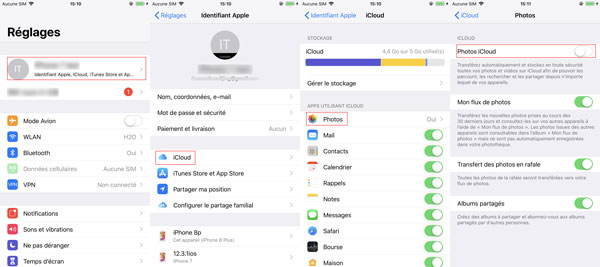
Certainement, utilisez seulement un câble USB, nous pouvons également effectuer le transfert vidéo.
Étape 1. Connectez votre iPhone à l'ordinateur, et touchez Se fier sur l'écran d'iPhone pour faire confiance à cet ordinateur et continuer.
Étape 2. Lorsque votre iPhone connecte bien à PC, il s'affiche une fenêtre sur l'écran de l'ordinateur. Cliquez ensuite sur l'option « Importer des images et des vidéos » et tous les fichiers vidéo et d'image sont transférés dans votre ordinateur.
Étape 3. Si vous voulez transférer certaines vidéos iPhone, cliquez « Ouvrir l'appareil mobile pour afficher les fichiers » dans la fenêtre. Et vous pourrez trouver des vidéos dans le dossier DCIM, importez ensuite les vidéos que vous voulez transférer dans PC.
Conclusion:
Voici les moyens efficaces pour transférer des vidéos iPhone vers PC. Par ailleurs, en comparant les trois méthodes, nous vous conseillerions d'utiliser, puisque non seulement son processus de transfert est facile, mais aussi comme un logiciel de transfert professionnel, il est capable de résoudre presque tous les problèmes de transfert des données iOS entre l'appareil iOS et l'ordinateur ou entre deux appareils iOS, comme transférer des contacts iPhone vers iPhone.